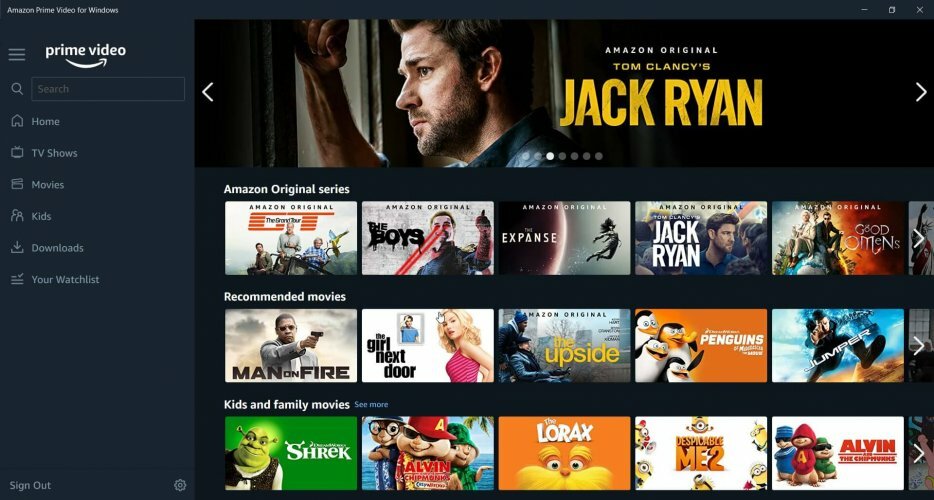- אודיו פריים של אמזון פריים לא מסונכרן מרמז על כך שלא תוכלו להשתמש בשירות בצורה אופטימלית.
- כדי להתחיל בפתרון בעיה זו, השבת התאמת מסגרת פריימים ב- Apple TV ולאחר מכן בצע את השלבים הבאים.
- בקר במפורט שלנו מרכז הזרמה למידע מעמיק יותר בנושא זה.
- אם אתה רוצה לראות מדריכים מדויקים יותר, אל תהסס להוסיף לסימניות את המועילים שלנו דף האינטרנט של אמזון פריים.

תוכנה זו תשמור על מנהלי ההתקנים שלך, ובכך תשמור עליך מפני שגיאות מחשב נפוצות ותקלות חומרה. בדוק את כל הנהגים שלך כעת בשלושה שלבים פשוטים:
- הורד את DriverFix (קובץ הורדה מאומת).
- נְקִישָׁה התחל סריקה למצוא את כל הנהגים הבעייתיים.
- נְקִישָׁה עדכן מנהלי התקנים כדי לקבל גרסאות חדשות ולהימנע מתקלות במערכת.
- DriverFix הורד על ידי 0 קוראים החודש.
Amazon Prime Video זמין במספר פלטפורמות המאפשר למשתמשים לצפות בתוכניות המועדפות עליהם בכל מכשיר. עם זאת, מתישהו אתה עלול להיתקל באודיו מחוץ לסינכרון בעת צפייה בתוכניות טלוויזיה או בסרטים בטלוויזיה שלך.
נושא השמע של Amazon Prime Video מחוץ לסנכרון יכול להתרחש בגלל הגדרות שגויות של התאמת מסגרות ב- Apple TV או בעיות בהתקני הזרם שלך.
אם אתה נתקל גם בבעיית השמע של Amazon Prime Video מחוץ לסנכרון, בצע את השלבים הבאים. פירטנו כמה פתרונות ידועים שיעזרו לך לפתור את הבעיה.
כיצד אוכל לתקן את שמע השמע של אמזון פריים מתוך סנכרון?
1. השבת התאמת קצב פריימים ב- Apple TV

- לחץ על בית כפתור בשלט Apple TV שלך.
- לִפְתוֹחַ הגדרות.
- בחר וידאו ואודיו אוֹפְּצִיָה.
- לִפְתוֹחַ התאמת תוכן.
- תכבה את ה התאמת מסגרת פריימים אוֹפְּצִיָה.
- הפעל מחדש את אפליקציית Prime Video ובדוק אם בעיית השמע מחוץ לסנכרון נפתרה.
תכונת התאמת מסגרת התאים מאפשרת ל- Apple TV להתאים את קצב הרענון שלה לקצב המסגרות המקורי של התוכן. עם זאת, הדבר עלול ליצור בעיות בשירותים מסוימים וכתוצאה מכך בעיית סנכרון השמע.
2. כבה את מצב עוצמת הקול ב- Roku TV

- הפעל את אפליקציית Prime Video והפעל את התוכן שברצונך לצפות בו.
- בזמן שהתוכן פועל, לחץ על * כוכב כפתור בשלט הטלוויזיה של Roku.
- תכבה את ה נפח מודן אוֹפְּצִיָה. כברירת מחדל, הוא מוגדר כ- פִּלוּס אוֹ לַיְלָה. פשוט כבה את אפשרות מצב עוצמת הקול.
- סגור והפעל מחדש את אפליקציית Prime Video בטלוויזיה Roku שלך ובדוק אם בעיית סנכרון השמע נפתרה.
אפשרות מצב עוצמת הקול מאפשרת למשתמשים לאזן אוטומטית את עוצמת הקול בזמן שהם צופים בתוכן. עם זאת, הפעלת האפשרות או הגדרת אותה לפילוס או לילה יכולה גם לגרום לבעיות סנכרון שמע באפליקציות כמו Prime Video.
3. בדוק את כבל ה- HDMI שלך

- נתק את כבל ה- HDMI המחבר את ה- Roku שלך או התקני סטרימינג אחרים לטלוויזיה.
- ודא שכבל ה- HDMI אינו תקין.
- חיבורי כבל HDMI שבורים או רופפים עלולים לגרום לבעיות בסינכרון השמע.
- נסה להשמיע תוכן משירות סטרימינג אחר כמו נטפליקס כדי לראות אם קיימת בעיית סנכרון השמע.
- אם אתה חושד שכבל ה- HDMI פגום, החלף את הכבל גם אם אפליקציות זרימה אחרות מנגנות את התוכן ללא שום בעיה.
- החלפת כבל ה- HDMI סייעה לכמה ממשתמשי Roku TV לתקן את בעיית סנכרון השמע של Prime Video.
בדוק את מערכת השמע שלך
- אם אתה משתמש במערכת שמע חיצונית כמו סרגל קול ורמקולים, הבעיה יכולה להיות במערכת השמע.
- נסה לחבר את מערכת השמע שלך למכשיר אחר ובדוק אם אתה יכול לשחזר את הבעיה.
4. הפעל מחדש או איפוס קשה
בצע מחזור הספק

- כבה את כל המכשירים, כולל הטלוויזיה שלך ומכשיר הסטרימינג (Roku, Apple TV).
- נתק את ההתקן מהטלוויזיה.
- נתק את מתאם המתח משקע החשמל.
- השאר את המכשירים במצב פעיל במשך כמה דקות.
- חבר מחדש את כל הכבלים ואז הפעל מחדש את ההתקנים.
- הפעל את אפליקציית Prime Video ובדוק אם יש שיפור.
אפס את Roku TV למפעל

- לחץ על בית כפתור בשלט Roku שלך.
- גלול מטה ובחר הגדרה.
- ללכתלמערכת> הגדרות מערכת מתקדמות.
- לִפְתוֹחַ איפוס המפעל אוֹפְּצִיָה.
- איפוס להגדרות היצרן של המכשיר יסיר את כל ההגדרות והאפליקציות המותקנות בטלוויזיה Roku שלך. תידרש להגדיר את המכשיר מאפס.
- בחר איפוס למפעל הכל.
- בצע את ההוראות שעל המסך כדי לאפס את המכשיר בהצלחה.
לאחר שתסיים, התקן את Prime Video ובדוק אם בעיית השמע מחוץ לסנכרון נפתרה. אם יש לך מכשיר אחר, עיין במדריך למשתמש לקבלת הוראות לאיפוס היצרן.
אודיו פריים הווידאו של אמזון לא מסונכרן יכול להתרחש מסיבות שונות, בהתאם למכשיר הזרמת בו אתה משתמש.
בצע את השלבים במאמר זה בזה אחר זה כדי לתקן את הבעיה באפליקציית Prime Video שלך. ספר לנו איזו שיטה עזרה לך לפתור את הבעיה בתגובות.
שאלות נפוצות
כדי לשנות את הגדרות השמע בווידיאו של אמזון פריים, פתח את האפליקציה והפעל את התוכן שאתה צופה בו. בחלק העליון בחר הגדרת שפות שמע ובחר את השפה המועדפת עליך.
אודיו ווידאו מחוץ לבעיות סינכרון יכול להתרחש מסיבות רבות, כולל אם יש לך כבל HDMI פגום; לסרטון המקורי היו בעיות סנכרון, או שנגן המדיה אינו מוגדר כהלכה.
על מנת לוודא שהקול שלך מסונכרן בצורה מושלמת עם הטלוויזיה שלך, מומלץ להשתמש ברמקולים המובנים ובכך למנוע חביון באודיו שלך.